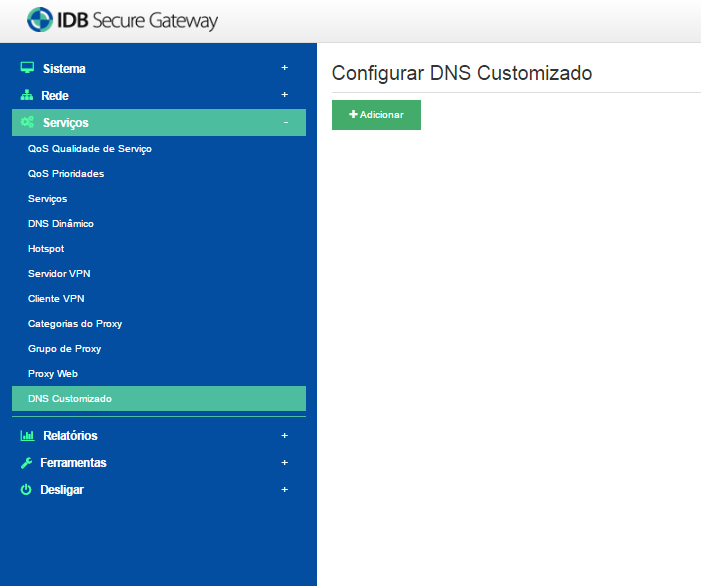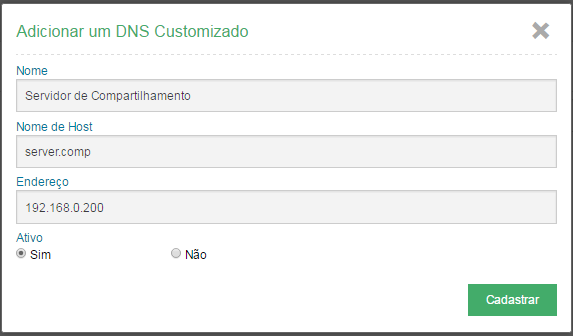Mudanças entre as edições de "DNS Customizado"
De IDB Secure Gateway
| (2 edições intermediárias de um usuário não apresentadas) | |||
| Linha 1: | Linha 1: | ||
| − | Para configurarmos um | + | <p style="text-align: center;">Para configurarmos um Host respondendo ao nome e ao IP, devemos fazer uma configuração em Rede -> DNS Customizado.</p><p style="text-align: center;">Clique em "+ adicionar". </p><p style="text-align: center;">[[File:Servicos dns customizado.png]]</p><p style="text-align: center;"></p><p style="text-align: center;">Depois abrira uma nova janela, em nome coloque a descrição do cadastro.</p><p style="text-align: center;">Nome do Host: Sera qual o nome que aquele IP respondera na rede.</p><p style="text-align: center;">Endereço: O IP do Host a qual vai responder pelo nome que você cadastrou acima.</p><p style="text-align: center;">Depois clique em "Cadastrar". </p><p style="text-align: center;">[[File:Servicos dns customizado add.png]]</p> |
| − | + | ||
| − | Clique em adicionar. | + | |
| − | + | ||
| − | [[File:Servicos dns customizado.png]] | + | |
| − | + | ||
| − | + | ||
| − | + | ||
| − | Depois abrira uma nova janela, em nome coloque a descrição do cadastro. | + | |
| − | + | ||
| − | Nome do Host: Sera qual o nome que aquele | + | |
| − | + | ||
| − | Endereço: O | + | |
| − | + | ||
| − | Depois clique em | + | |
| − | + | ||
| − | [[File:Servicos dns customizado add.png]] | + | |
Edição atual tal como às 10h53min de 30 de setembro de 2016
Para configurarmos um Host respondendo ao nome e ao IP, devemos fazer uma configuração em Rede -> DNS Customizado.
Clique em "+ adicionar".
Depois abrira uma nova janela, em nome coloque a descrição do cadastro.
Nome do Host: Sera qual o nome que aquele IP respondera na rede.
Endereço: O IP do Host a qual vai responder pelo nome que você cadastrou acima.
Depois clique em "Cadastrar".